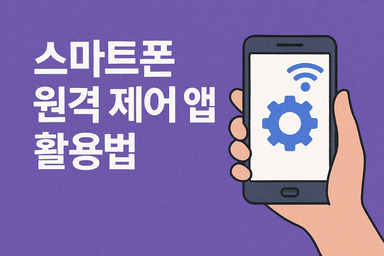목차
스마트폰 원격 제어의 필요성과 장점
현대 사회에서 원격근무와 디지털 업무환경이 보편화되면서 스마트폰을 이용한 원격 제어의 중요성이 크게 증대하고 있습니다. 특히 재택근무가 일상화된 현 시점에서 집 밖에 있을 때도 집이나 사무실의 컴퓨터에 접속해야 하는 상황이 빈번하게 발생합니다. 이러한 요구에 부응하여 다양한 스마트폰 원격 제어 앱들이 개발되어 많은 사용자들의 업무 효율성을 크게 향상시키고 있습니다.
스마트폰 원격 제어의 가장 큰 장점은 장소의 제약을 받지 않는다는 점입니다. 출장 중이거나 외부 미팅 중에도 필요한 파일에 접근하거나 중요한 작업을 수행할 수 있습니다. 또한 집에서 사무실 컴퓨터의 프로그램을 실행하거나, 반대로 사무실에서 집 컴퓨터의 자료를 확인하는 것이 가능합니다.
비용 효율성 측면에서도 원격 제어는 매우 유용합니다. 별도의 하드웨어나 복잡한 네트워크 구성 없이도 기존 스마트폰과 인터넷 연결만으로 원격 제어가 가능합니다. 이는 중소기업이나 개인 사용자에게 특히 경제적인 솔루션이 됩니다.
원격 제어 기술의 발전으로 실시간 응답성도 크게 개선되었습니다. 최신 앱들은 지연시간을 최소화하여 실제로 컴퓨터 앞에 앉아 작업하는 것과 거의 동일한 수준의 사용자 경험을 제공합니다. 특히 고화질 스크린 미러링과 터치 제스처 지원으로 스마트폰에서도 편리하게 PC를 조작할 수 있습니다.
주요 원격 제어 앱 소개 및 비교
현재 시장에서 활용되고 있는 대표적인 원격 제어 앱들은 각각 독특한 특징과 장점을 가지고 있습니다. TeamViewer는 가장 널리 알려진 원격 제어 솔루션 중 하나로, 높은 보안성과 안정성을 자랑합니다. 개인 사용자에게는 무료로 제공되며, 다양한 운영체제를 지원하여 Windows, Mac, Linux, 모바일 기기 간 자유로운 연결이 가능합니다.
Chrome Remote Desktop은 구글에서 제공하는 무료 원격 제어 서비스입니다. Chrome 브라우저만 있으면 별도의 프로그램 설치 없이도 사용할 수 있어 접근성이 뛰어납니다. 구글 계정으로 간편하게 로그인할 수 있으며, 웹 기반 서비스이므로 플랫폼에 구애받지 않습니다.
Microsoft Remote Desktop은 Windows 환경에 최적화된 원격 제어 앱입니다. Windows 10 Pro 이상에서 기본 제공되는 RDP(Remote Desktop Protocol) 기능을 스마트폰에서도 활용할 수 있게 해줍니다. 특히 Windows 기반 업무 환경에서는 높은 호환성과 성능을 보여줍니다.
AnyDesk는 빠른 연결 속도와 우수한 화질을 특징으로 하는 원격 제어 앱입니다. 독일에서 개발된 이 앱은 낮은 대역폭에서도 안정적인 연결을 유지할 수 있으며, 파일 전송 기능도 우수합니다. 개인 사용자에게는 무료로 제공되며, 기업용 버전에서는 추가적인 보안 기능을 제공합니다.
앱 선택 시 고려해야 할 주요 요소는 보안성, 연결 안정성, 사용 편의성입니다. 개인정보나 기업 기밀이 포함된 데이터를 다룰 때는 end-to-end 암호화를 지원하는 앱을 선택해야 하며, 네트워크 환경이 불안정한 지역에서 사용할 경우 연결 안정성이 우수한 앱을 선택하는 것이 중요합니다.
원격 제어 앱 설정 및 연결 방법
원격 제어 앱의 설정 과정은 일반적으로 서버 측 설정과 클라이언트 측 설정으로 구분됩니다. 서버 측은 제어당할 컴퓨터를 의미하며, 클라이언트 측은 제어할 스마트폰을 의미합니다. 먼저 제어당할 컴퓨터에 해당 앱의 데스크톱 버전을 설치하고 계정을 생성해야 합니다.
TeamViewer를 예로 들면, 컴퓨터에 TeamViewer를 설치한 후 무인 액세스 설정을 활성화해야 합니다. 이를 위해서는 TeamViewer 계정 생성 후 컴퓨터를 해당 계정에 등록하는 과정이 필요합니다. 보안을 위해 강력한 비밀번호를 설정하고, 필요에 따라 2단계 인증을 활성화하는 것이 좋습니다.
방화벽과 라우터 설정도 중요한 고려사항입니다. 대부분의 최신 원격 제어 앱들은 NAT 통과 기술을 사용하여 복잡한 네트워크 설정 없이도 연결이 가능하지만, 일부 기업 환경에서는 IT 관리자의 도움이 필요할 수 있습니다. 특히 회사의 보안 정책에 따라 특정 포트를 열어야 하는 경우가 있습니다.
스마트폰 앱 설정에서는 화면 해상도와 품질 설정을 적절히 조정해야 합니다. 고화질 설정은 선명한 화면을 제공하지만 데이터 사용량이 많아지므로, 모바일 데이터를 사용할 때는 중간 화질로 설정하는 것이 경제적입니다. 또한 터치 제스처 설정을 통해 스마트폰에서 마우스 클릭, 드래그, 스크롤 등을 편리하게 사용할 수 있도록 구성해야 합니다.
연결 테스트는 같은 네트워크 내에서 먼저 시도해보는 것이 좋습니다. 로컬 네트워크에서 정상적으로 연결되는지 확인한 후, 외부 네트워크에서 접속을 시도해보아야 합니다. 연결이 안정적이지 않을 경우 라우터 재시작이나 앱 재설치를 통해 해결할 수 있는 경우가 많습니다.
실무 활용 사례와 편리한 기능들
원격 제어 앱의 실무 활용 범위는 매우 다양합니다. 긴급 업무 처리가 가장 일반적인 활용 사례입니다. 퇴근 후나 주말에 갑작스럽게 수정해야 할 문서가 있거나, 사무실 컴퓨터에만 저장된 파일이 필요한 상황에서 즉시 대응할 수 있습니다. 이는 업무 연속성을 보장하고 고객 대응 시간을 단축시키는 효과가 있습니다.
프레젠테이션과 회의 지원에서도 원격 제어는 유용하게 활용됩니다. 외부 장소에서 프레젠테이션을 진행할 때 사무실 컴퓨터의 자료를 실시간으로 접근하여 추가 설명이나 데이터 확인이 가능합니다. 또한 화상 회의 중에 필요한 자료를 즉석에서 찾아 공유할 수 있어 회의의 효율성이 크게 향상됩니다.
서버 관리와 모니터링 업무에서도 원격 제어는 필수적입니다. IT 관리자들은 스마트폰을 통해 서버 상태를 확인하고, 긴급한 문제가 발생했을 때 즉시 대응할 수 있습니다. 특히 야간이나 휴일에 발생하는 시스템 장애에 대해 신속한 초기 대응이 가능하여 서비스 중단 시간을 최소화할 수 있습니다.
개인 사용자들에게는 미디어 스트리밍과 파일 관리 기능이 인기가 높습니다. 집 컴퓨터에 저장된 동영상이나 음악을 외부에서 스마트폰으로 재생하거나, 중요한 파일을 클라우드로 업로드하는 작업을 원격으로 수행할 수 있습니다. 또한 대용량 파일 다운로드를 원격으로 시작하여 집에 도착했을 때 완료된 상태로 확인하는 것도 가능합니다.
최신 원격 제어 앱들은 다중 모니터 지원 기능도 제공합니다. 사무실에서 듀얼 모니터를 사용하는 환경에서도 스마트폰을 통해 각 모니터를 개별적으로 제어할 수 있으며, 화면 전환이나 특정 모니터로의 포커스 이동도 간편하게 수행할 수 있습니다.
보안 설정과 안전한 사용법
원격 제어 앱 사용 시 보안은 가장 중요한 고려사항입니다. 강력한 인증 시스템 구축이 첫 번째 보안 조치입니다. 복잡한 비밀번호 설정은 기본이며, 가능한 경우 2단계 인증(2FA)을 반드시 활성화해야 합니다. 특히 기업 환경에서는 생체 인증이나 하드웨어 토큰을 활용한 다중 인증 시스템을 구축하는 것이 권장됩니다.
네트워크 보안 설정도 철저히 관리해야 합니다. 공용 Wi-Fi에서 원격 제어를 사용할 때는 VPN을 함께 사용하여 연결을 암호화해야 합니다. 또한 원격 제어 세션이 종료된 후에는 자동으로 로그아웃되도록 설정하고, 일정 시간 비활성 상태가 지속되면 연결이 자동 종료되도록 구성하는 것이 안전합니다.
접근 권한 관리를 통해 보안 위험을 최소화할 수 있습니다. 원격 제어 시 특정 폴더나 프로그램에만 접근할 수 있도록 제한하거나, 파일 전송 기능을 비활성화하는 등의 설정이 가능합니다. 또한 원격 제어 세션의 모든 활동을 로그로 기록하여 보안 감사에 활용할 수 있습니다.
개인정보보호를 위해서는 세션 종료 후 흔적 제거가 중요합니다. 원격 제어 앱의 캐시 데이터나 임시 파일을 정기적으로 삭제하고, 스마트폰 분실이나 도난에 대비하여 원격 차단 기능을 설정해두는 것이 좋습니다. 특히 기업용 스마트폰의 경우 MDM(Mobile Device Management) 솔루션과 연계하여 중앙 집중식 보안 관리를 구현할 수 있습니다.
정기적인 보안 업데이트와 점검도 필수적입니다. 원격 제어 앱과 운영체제의 최신 보안 패치를 적용하고, 접근 로그를 정기적으로 검토하여 의심스러운 활동이 없는지 확인해야 합니다. 또한 사용하지 않는 원격 제어 계정은 즉시 비활성화하여 보안 위험을 줄여야 합니다.
원격 제어 효율성을 높이는 팁
원격 제어의 효율성을 극대화하기 위해서는 적절한 화면 설정과 제스처 활용이 중요합니다. 스마트폰의 작은 화면에서 PC를 제어할 때는 확대/축소 기능을 적극 활용하여 필요한 부분을 크게 확대해서 작업하는 것이 좋습니다. 또한 각 앱별로 제공되는 특수 제스처를 숙지하여 마우스 오른쪽 클릭, 드래그 앤 드롭 등의 작업을 효율적으로 수행할 수 있습니다.
키보드 단축키 활용도 원격 제어 효율성을 크게 향상시킵니다. 대부분의 원격 제어 앱은 가상 키보드 기능을 제공하며, Ctrl+C, Ctrl+V와 같은 기본 단축키뿐만 아니라 Alt+Tab, Windows 키 조합 등도 지원합니다. 이러한 단축키를 적극 활용하면 터치 조작만으로는 번거로운 작업들을 빠르게 처리할 수 있습니다.
연결 품질 최적화를 위해서는 네트워크 환경에 따른 설정 조정이 필요합니다. Wi-Fi 환경에서는 고화질 설정을 사용하고, 모바일 데이터 사용 시에는 화질을 낮추어 데이터 사용량을 절약할 수 있습니다. 또한 원격 제어 앱의 자동 품질 조정 기능을 활성화하면 네트워크 상황에 따라 자동으로 최적의 품질을 선택할 수 있습니다.
파일 관리와 동기화 측면에서는 클라우드 서비스와의 연계 활용이 효과적입니다. 원격 제어를 통해 작업한 파일을 즉시 클라우드로 업로드하거나, 클라우드에서 필요한 파일을 다운로드하여 작업하는 방식으로 파일 접근성을 높일 수 있습니다. 이는 원격 제어 세션 종료 후에도 작업 연속성을 보장하는 효과가 있습니다.
업무 효율성을 위해서는 즐겨찾기와 빠른 실행 기능을 적극 활용해야 합니다. 자주 사용하는 프로그램이나 폴더를 바탕화면이나 작업표시줄에 배치하여 빠른 접근이 가능하도록 구성하고, 원격 제어 앱의 즐겨찾기 기능을 통해 자주 접속하는 컴퓨터를 빠르게 연결할 수 있도록 설정하는 것이 좋습니다.
스마트폰 원격 제어 앱은 현대 디지털 업무 환경에서 없어서는 안 될 중요한 도구로 자리잡았습니다. 적절한 앱 선택과 올바른 설정을 통해 언제 어디서나 안전하고 효율적으로 컴퓨터에 접근할 수 있으며, 이는 업무 생산성과 대응 능력을 크게 향상시킵니다. 보안 설정을 철저히 하고 효율성을 높이는 다양한 팁들을 활용한다면, 원격 제어는 단순한 편의 기능을 넘어 필수적인 업무 도구가 될 수 있습니다. 지속적인 기술 발전과 함께 원격 제어의 활용 범위는 더욱 확대될 것으로 예상되며, 이에 대한 충분한 이해와 준비가 필요합니다.